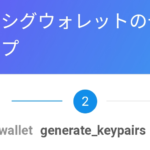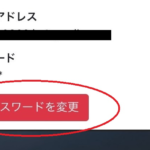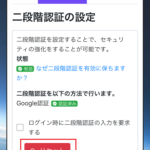【GreenBoxWallet】二段階認証の再設定方法
- 2019.02.01
- GreenBoxWallet
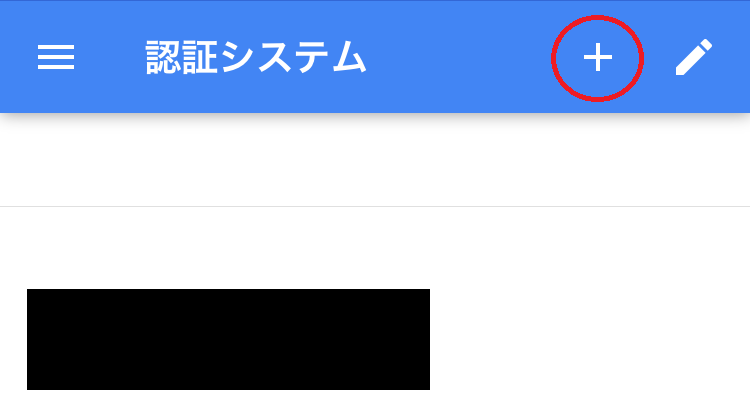
スマホの機種変更や故障などで、二段階認証コードが見れなくなり、ログインできなくなったことはありませんか?
実は、筆者はあります(^^;)
そんなときは、新しいスマホにGoogle Authenticatorをダウンロードし、二段階認証を再設定しましょう!
ただし、二段階認証を設定した際に発行されるGAコード(リセットコード)が必須になりますので、お手元に準備して設定を進めてください。
※逆に言うと、二段階認証を設定する時に表示されるGAコードは、必ず控えておくようにしましょう。
1.Google Authenticatorのアプリをダウンロードし、アプリを開きます。
https://itunes.apple.com/jp/app/google-authenticator/id388497605?mt=8
2.トップ画面右上の「+」ボタンをタップし、「手動で入力」をタップします。
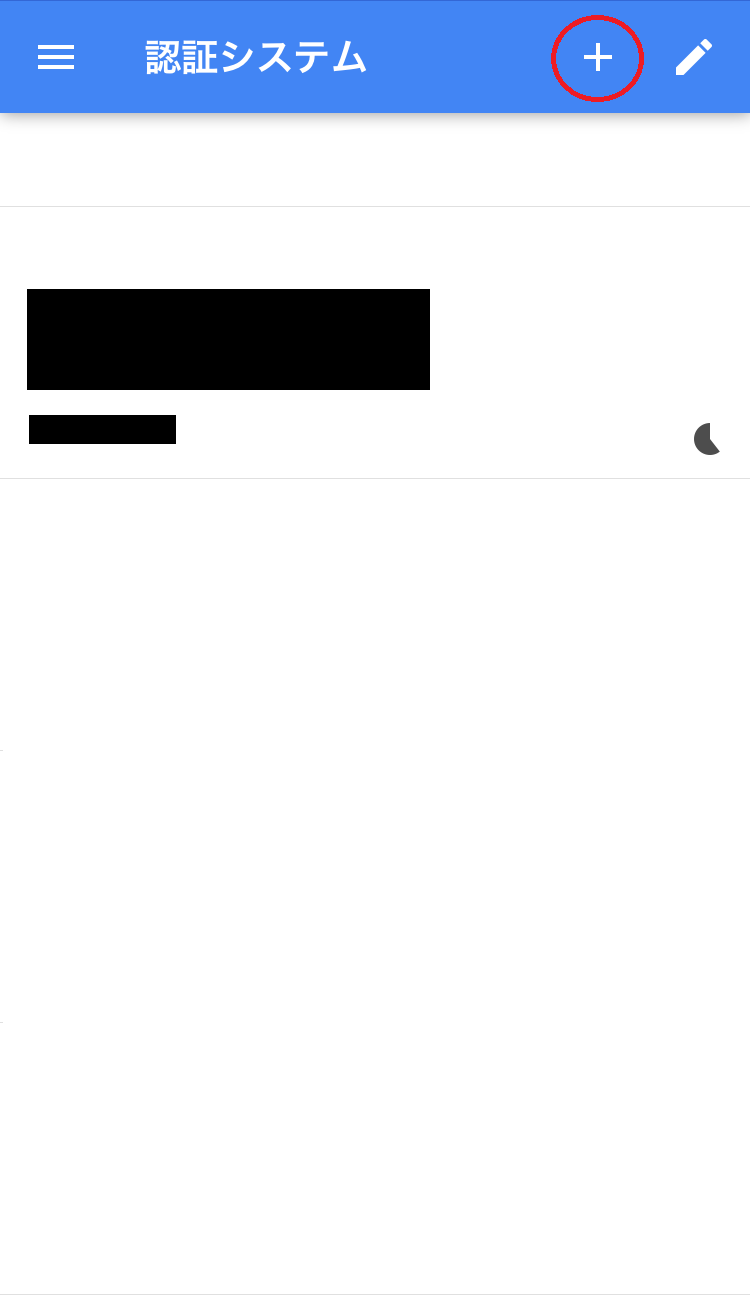
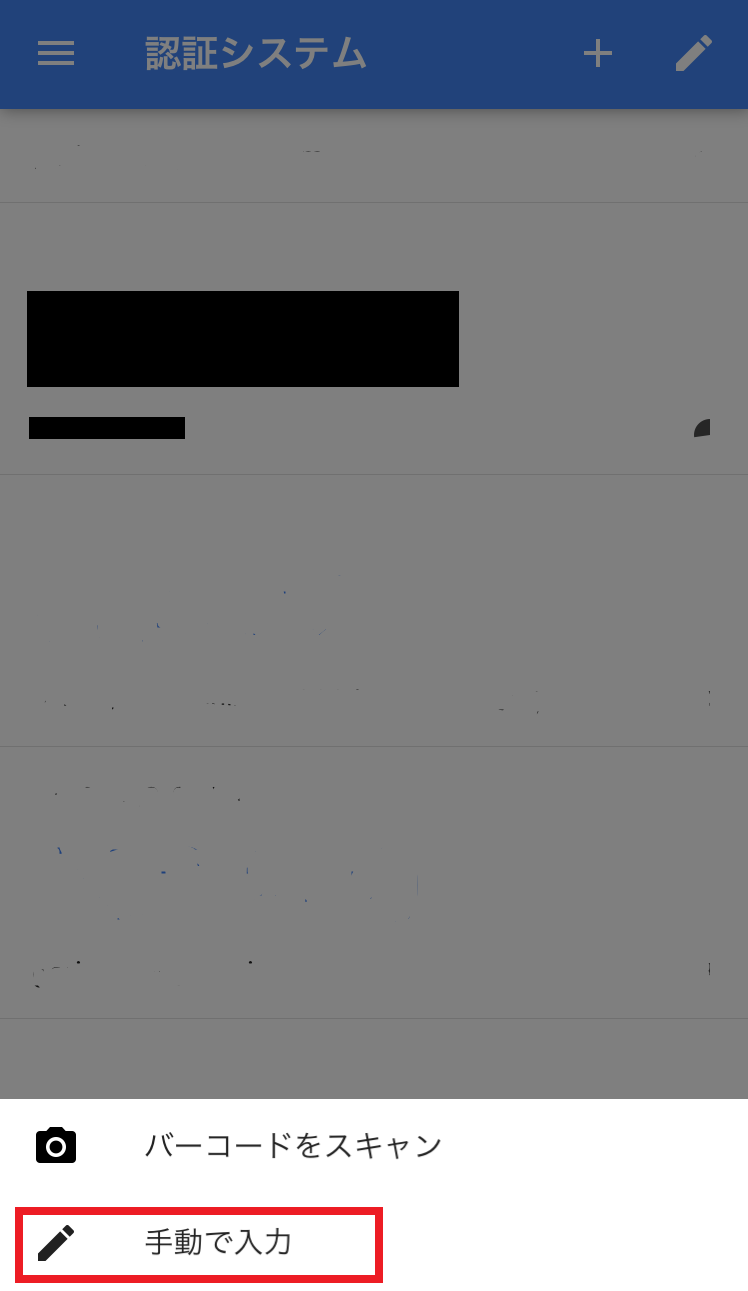
3.「アカウント」と「キー」を入力して、画面右上の「✔」をタップします。
①アカウント:ウォレットに登録してあるメールアドレスとGreen Box Walletの認証番号とわかるように入力。(ご自分のわかりやすい文字を入力してください)
②キー:GAコードを入力します。
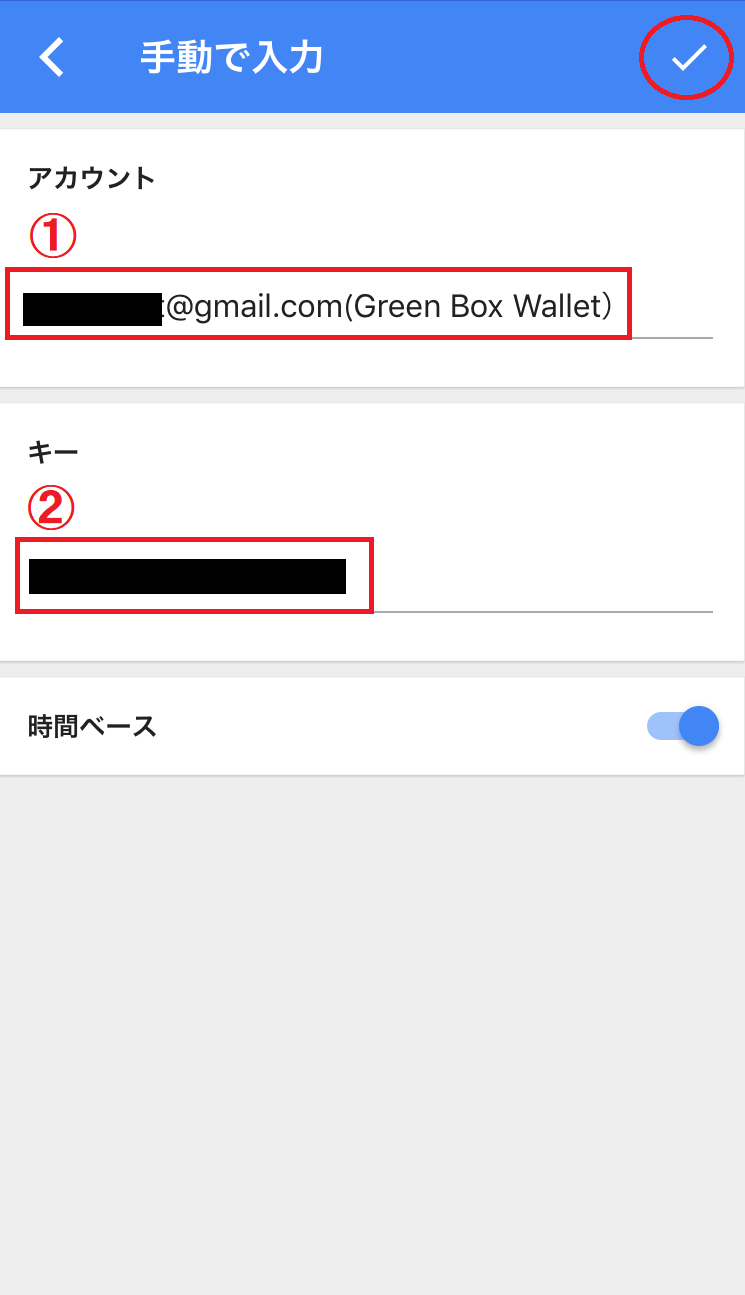
4.6桁の認証コードが表示されます。こちらの認証コードでログインしましょう。
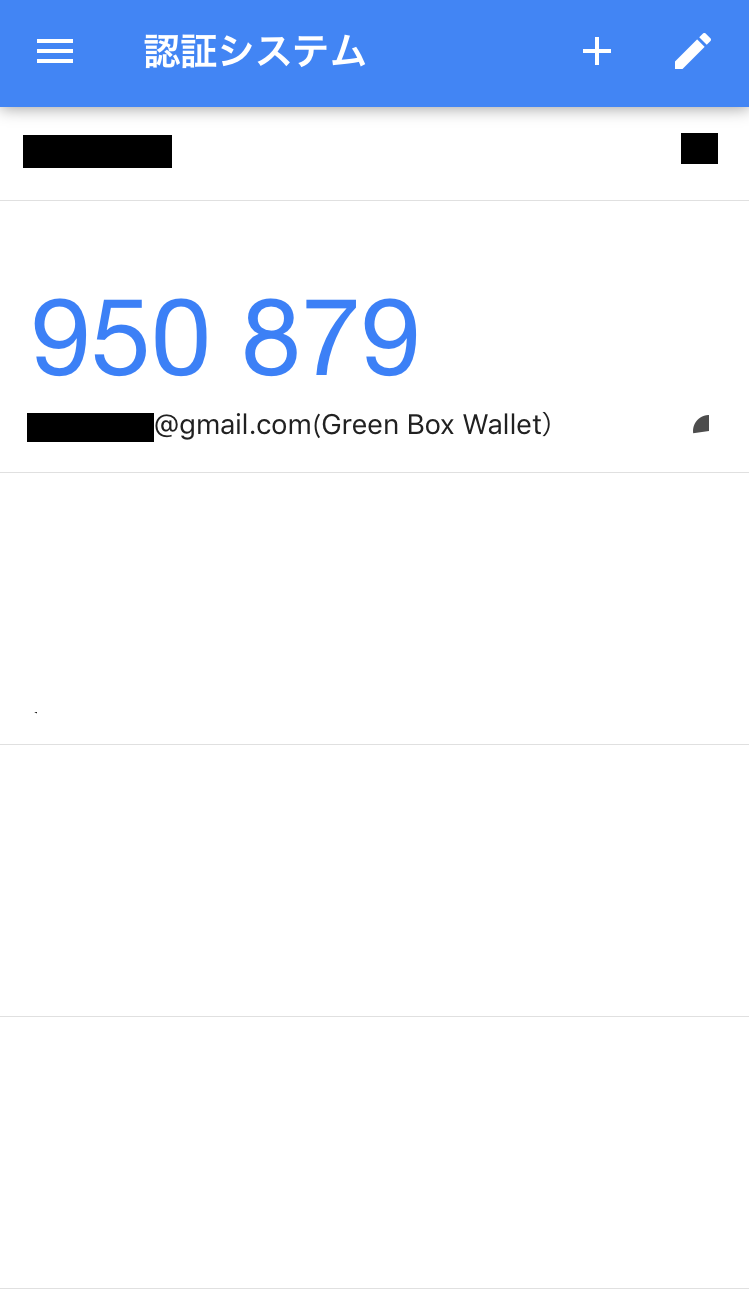
以上で、二段階認証の再設定は終了です。
スマホの下取りなどで手放す場合は、アプリの消去を忘れなく行いましょう!(そのまま手放すと、不正アクセスで資産を盗まれるリスクが高まります)